ppt如何设置抖音字体?
1、打开PowerPoint软件,点击空白演示文稿,进行PPT新建。
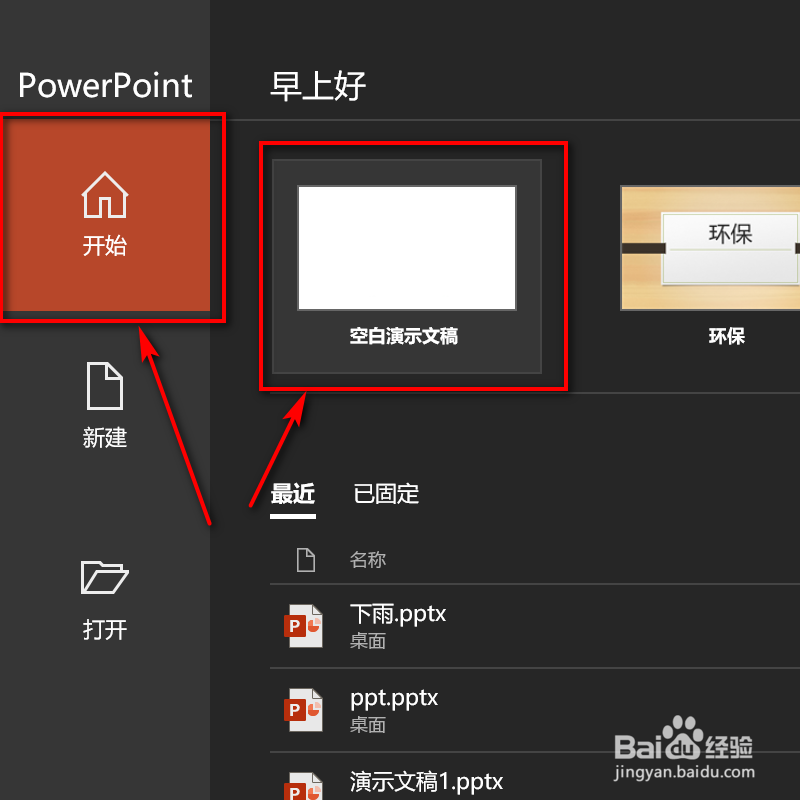
2、空白处点击,右击选择背景格式。
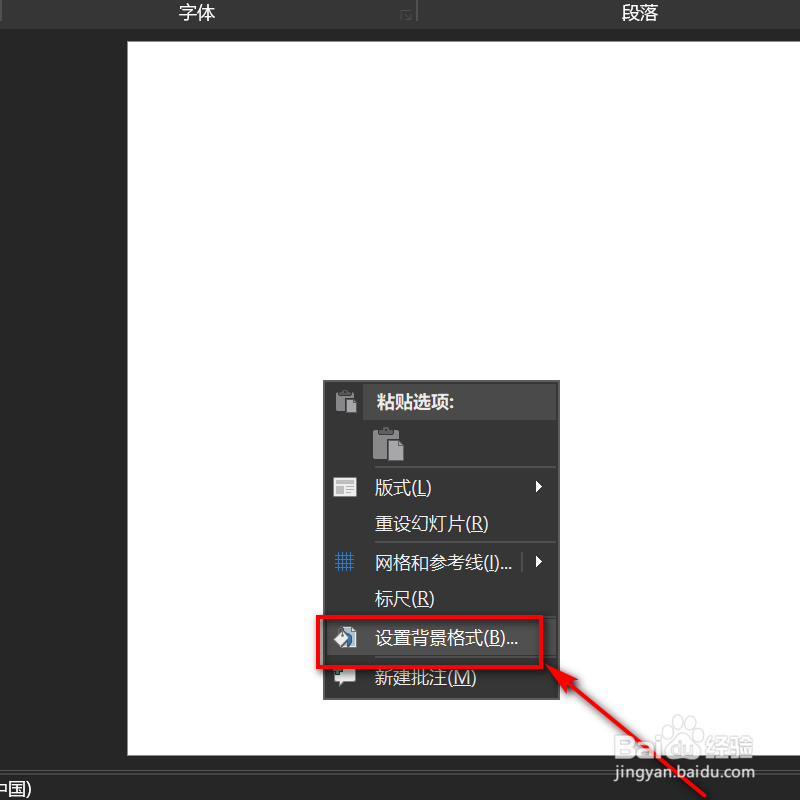
3、在填充处,选择纯色填充,点开颜色,选择黑色。

4、在界面里插入一段文本,输入文本内容。
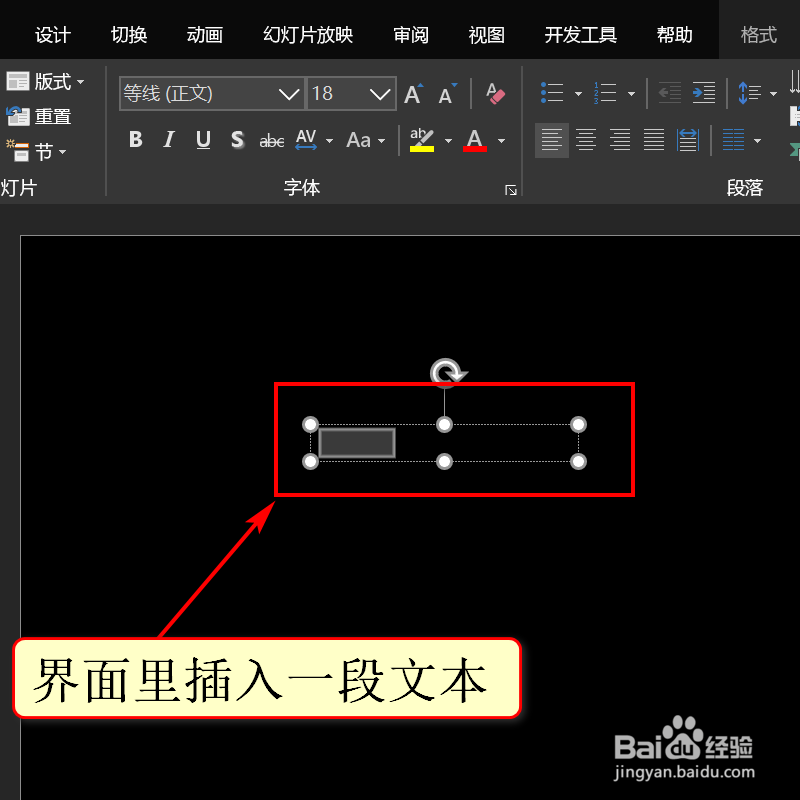
5、在顶部设置字体,设置大小为110,将颜色设置为白色。

6、键盘按住CTRL键,拖出两个相同的字体。

7、光标选择第二个字体,将颜色点开,选择其他颜色。
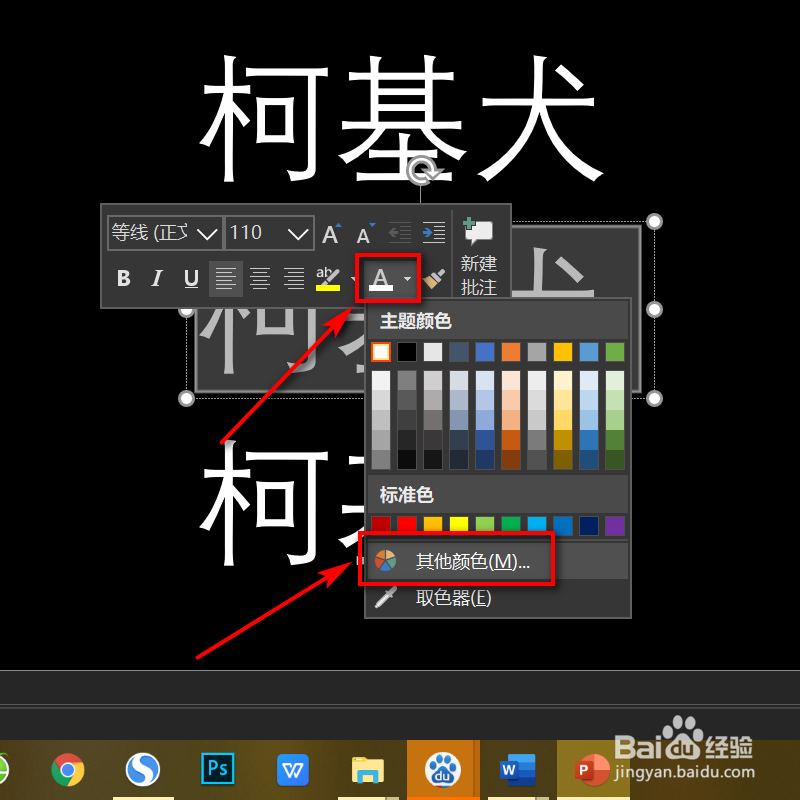
8、红色的数值设为16,绿色的数值设为231,蓝色的数值设为231,点击确定。
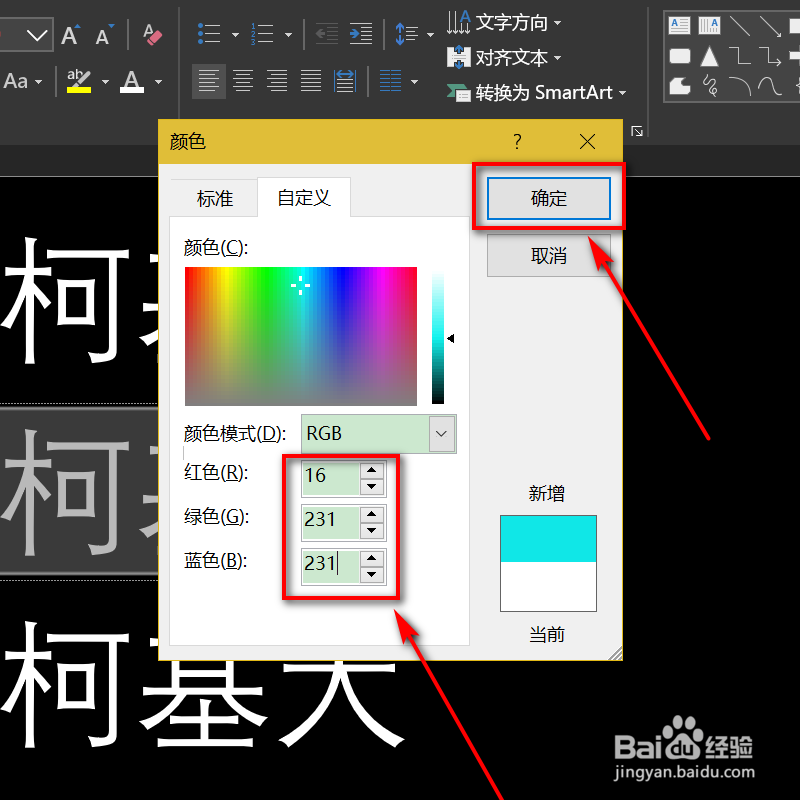
9、使用相同的方法,选择第三个文本内容,将红色设置为254,绿色设置为44,蓝色设置为85,点击确定。

10、光标选定第2个和第3个文本,右击选择置于底层,再次点击置于底层。

11、点开格式,选择对齐,选择水平居中和垂直居中。

12、点击右侧的选择,点击选择窗格。
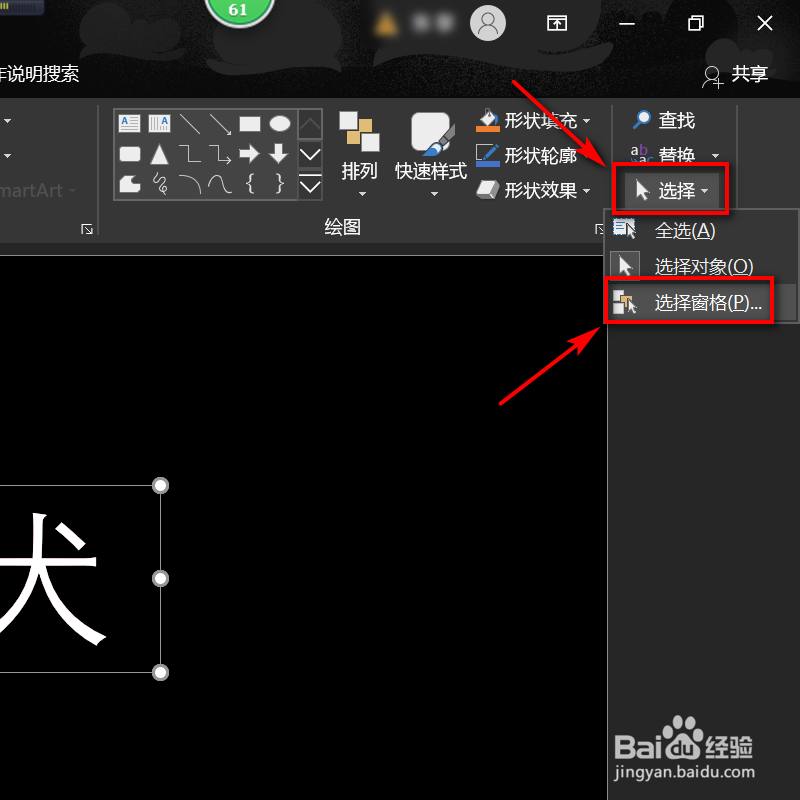
13、点击红色字体,键盘按住下右键两次。点击蓝色字体,按住上左键两次。

14、这样的抖音字体便设置完成了,你学会了吗?

1、1、打开PowerPoint软件,点击空白演示文稿,进行PPT新建。
2、空白处点击,右击选择背景格式。
3、在填充处,选择纯色填充,点开颜色,选择黑色。
4、在界面里插入一段文本,输入文本内容。
5、在顶部设置字体,设置大小为110,将颜色设置为白色。
6、键盘按住CTRL键,拖出两个相同的字体。
7、光标选择第二个字体,将颜色点开,选择其他颜色。
8、红色的数值设为16,绿色的数值设为231,蓝色的数值设为231,点击确定。
9、使用相同的方法,选择第三个文本内容,将红色设置为254,绿色设置为44,蓝色设置为85,点击确定。
10、光标选定第2个和第3个文本,右击选择置于底层,再次点击置于底层。
11、点开格式,选择对齐,选择水平居中和垂直居中。
12、点击右侧的选择,点击选择窗格。
13、点击红色字体,键盘按住下右键两次。点击蓝色字体,按住上左键两次。
14、这样的抖音字体便设置完成了,你学会了吗?